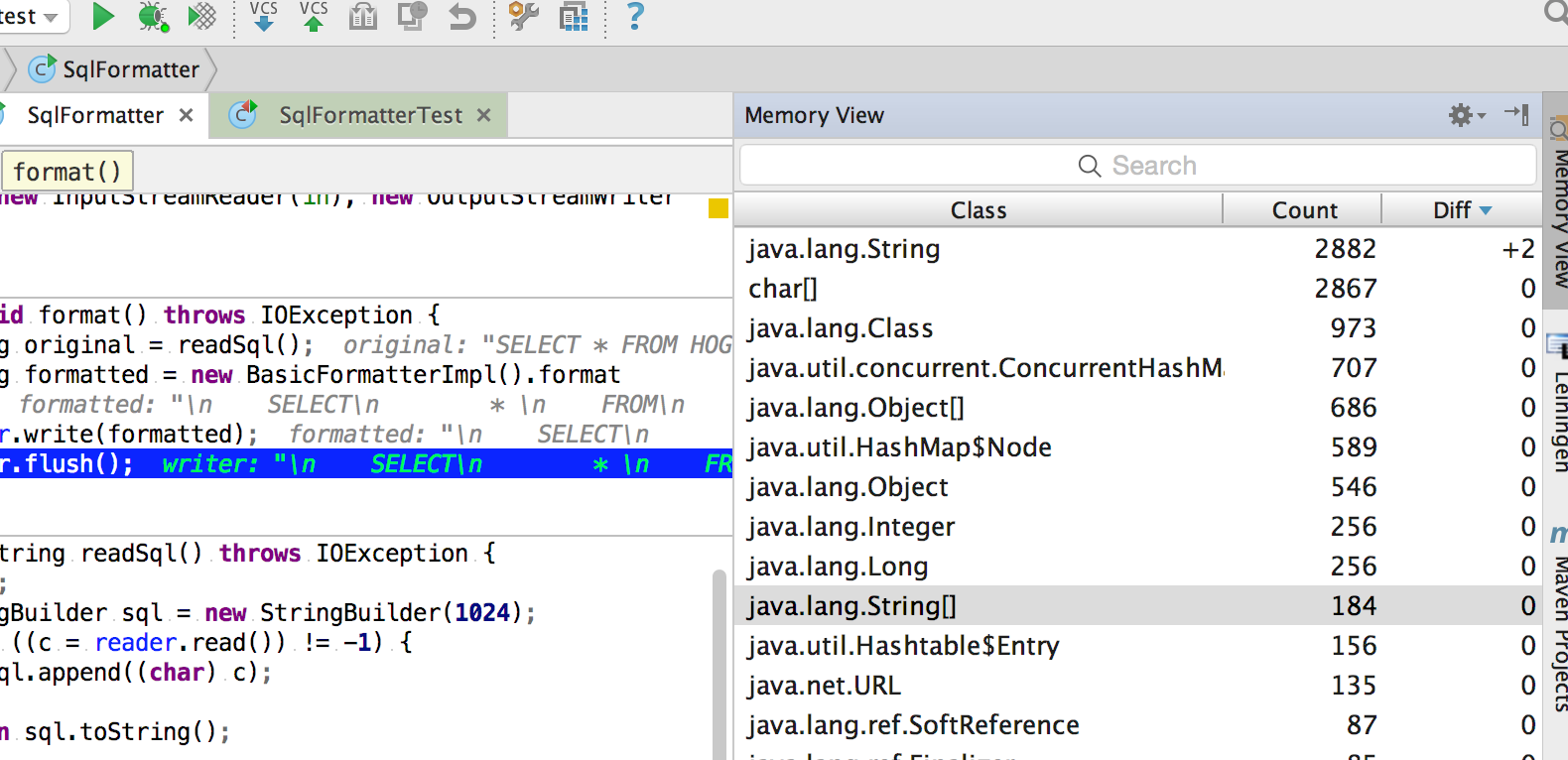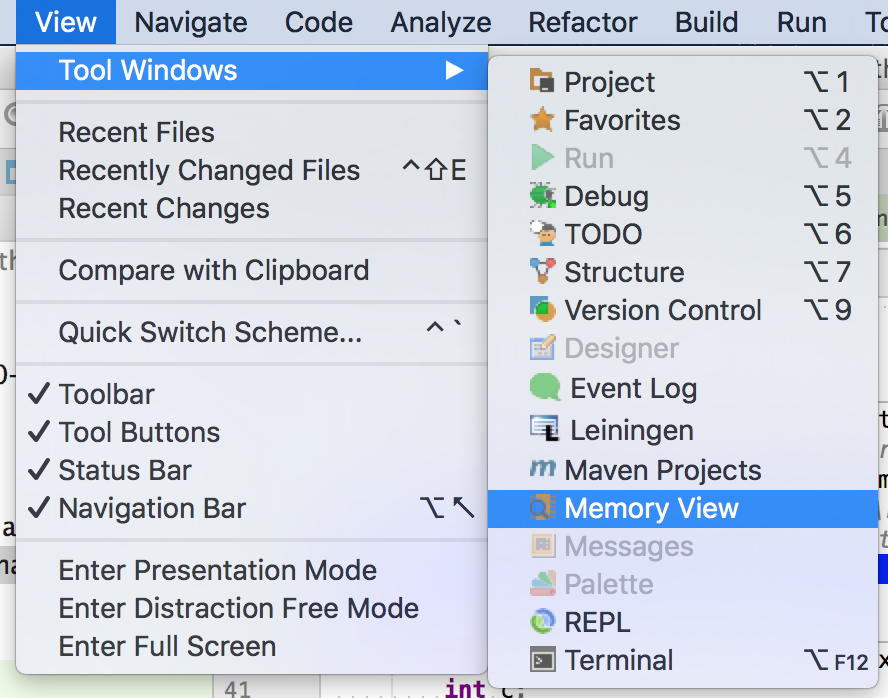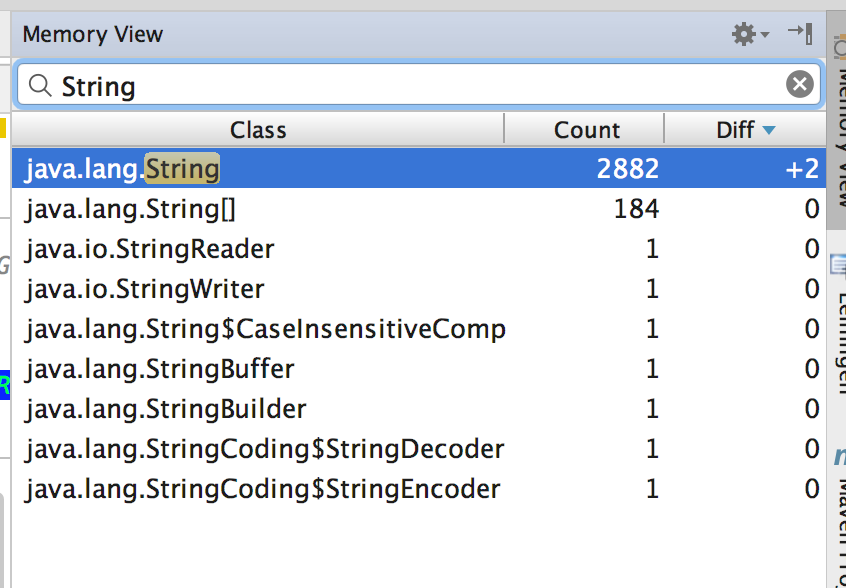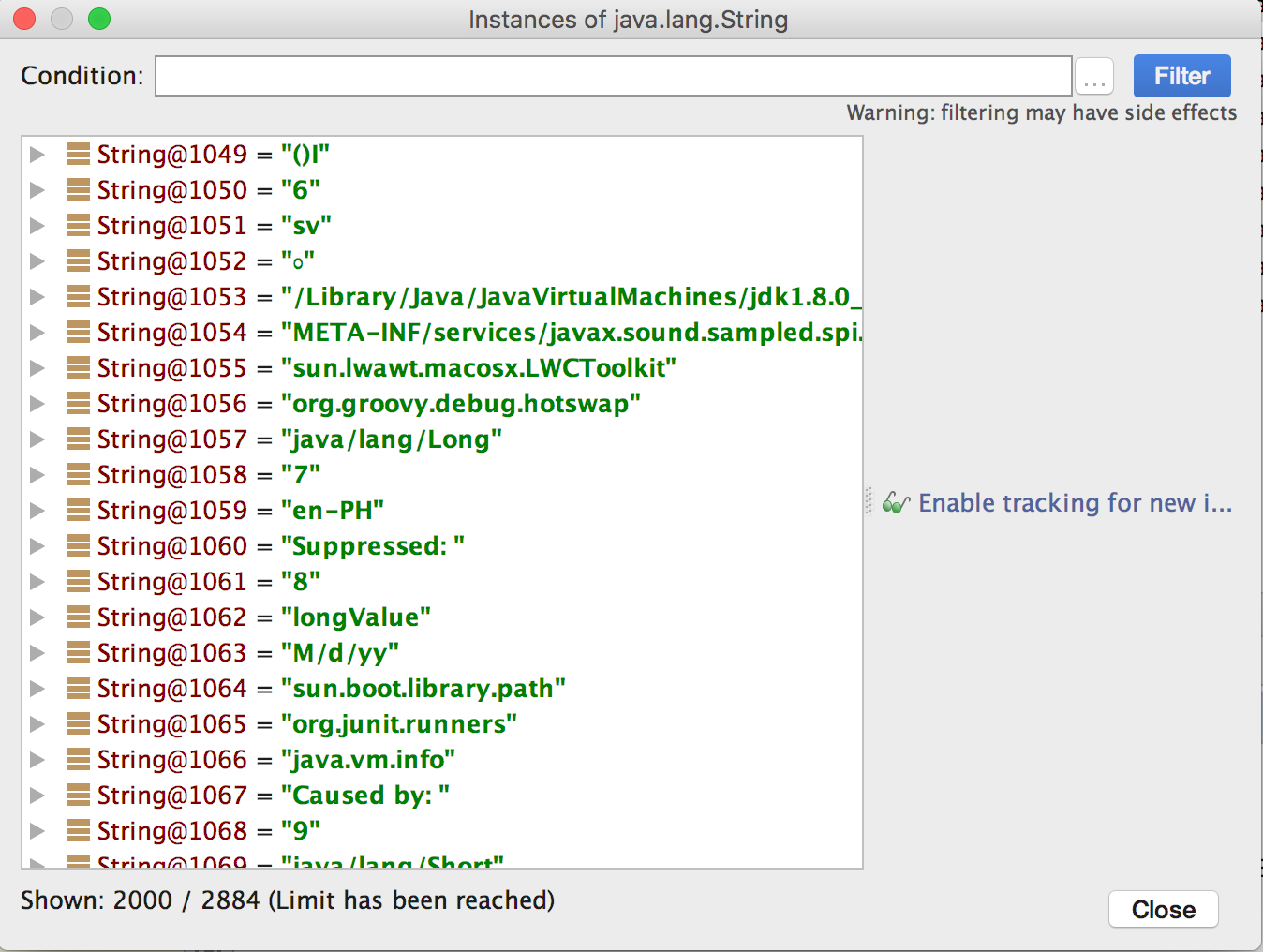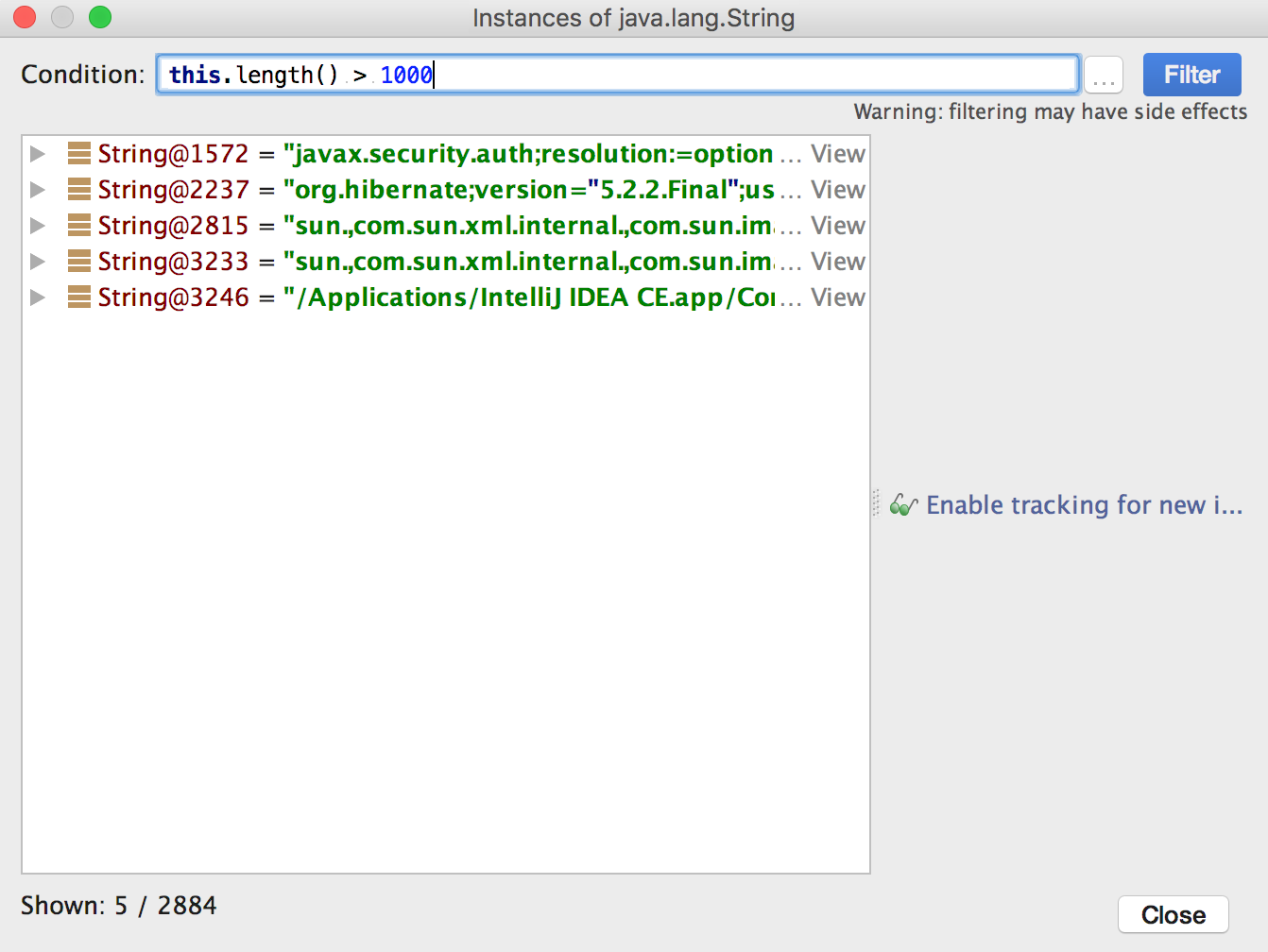これはなに?
JVM Debugger Memory View
https://plugins.jetbrains.com/plugin/8537
IntelliJ IDEAのデバッガで、ヒープメモリにあるインスタンスを一覧表示してくれるプラグインです。
安心のJetBrains社ご謹製プラグインになります。
スクリーンショット
インストール
ふつうにプラグインとしてインストールします。
-
Settings->Plugins->Install JetBrains plugin -
JVM Debugger Memory Viewを選択してインストール
使い方
デバッガを実行しながら使います。
Viewの出し方
最初は、デバッグ実行してもいつもと何も変わらないのですが、落ち着いてビューを表示します。
-
View->Tool Windows->Memory View
Viewの使い方
デバッグ実行中、Memory Viewにインスタンスが一覧表示されます。
ステップ実行すると、ステップ実行前後のインスタンス数の差分が、Diff欄に表示されます。
フィルタ
クラス名を入力してフィルタすることもできます。
以下の例は、Stringでフィルタしたものになります。
インスタンスの一覧表示
Memory ViewのClass欄に表示されているクラス名をダブルクリックすると、ポップアップウィンドウが表示され、選択したクラスのインスタンスが一覧表示されます。
以下の例は、Stringインスタンスを一覧表示したものになります。
条件を指定してフィルタ
さらに、指定した条件に合致するインスタンスだけをフィルタすることもできます。
以下の例は、「lengthが1000より大きい」という条件でフィルタリングしたものです。
this.length() > 1000
画面に、
Warning: filtering may have side effects
とあるように、式によっては副作用が発生することもありますのでご注意!
おしまい
すごく高機能なプロファイラというわけではないですが、非常に簡単に導入でき使い方も簡単ですので、お試ししてみてはいかがでしょうか。